[server LAMP] permission et CHMOD
Résolu
tom@
Messages postés
219
Statut
Membre
-
x-zblackstarz-x Messages postés 189 Statut Membre -
x-zblackstarz-x Messages postés 189 Statut Membre -
Bonjour,
j'ai un problème de permission depuis ma réinstallation de mon serveur LAMP.
Des sites ne s'affiche plus (erreur 403) ou page blanche.
Lamp est bien configuré, je pense.
Avant même, de procéder à des améliorations, en mettant des dossiers dans var/www, des
sites ne fonctionnent pas correctement.
Par exemple, un lecteur (en teste, et fonctionant très bien) ne répond pas comme prévu, sur une
de mes pages...
Voilà le message que j'ai avec la commande ls -l
J'ai fais des tentatives avec chmod. mais au final, rien d'interressant.
Je souhaiterais avoir -rwxr-xr-x comme pour le index .php, pour les autres
fichiers et répertoires.
Autre chose pour va/www/, avec ls -l:
Je ne comprends pas le sens du "s" dans le résultat obtenu, ni comment il peut prendre la place qu'il a.
Comment je peux donner des permissions correcte à ces répertoires, avec le permissions
par defaut de Ubuntu ?
Comment utiliser la commande chmod ?
Merci a tous!
a+,
Tom
j'ai un problème de permission depuis ma réinstallation de mon serveur LAMP.
Des sites ne s'affiche plus (erreur 403) ou page blanche.
Lamp est bien configuré, je pense.
Avant même, de procéder à des améliorations, en mettant des dossiers dans var/www, des
sites ne fonctionnent pas correctement.
Par exemple, un lecteur (en teste, et fonctionant très bien) ne répond pas comme prévu, sur une
de mes pages...
Voilà le message que j'ai avec la commande ls -l
root..... :~$ ls -l /var/www/P1/radio/ total 32 drwsr-sr-x 2 thomas-d thomas-d 4096 2011-04-15 10:39 css drwsr-sr-x 2 thomas-d thomas-d 4096 2011-05-26 14:30 inc -rwxr-xr-x 1 thomas-d thomas-d 4254 2011-06-04 15:46 index.php drwsr-sr-x 3 thomas-d thomas-d 4096 2011-04-08 15:42 js drwsr-sr-x 2 thomas-d thomas-d 4096 2011-06-04 14:52 lecteur drwsr-sr-x 2 thomas-d thomas-d 4096 2011-04-19 15:26 Notes drwsr-sr-x 2 thomas-d thomas-d 4096 2011-05-24 20:36 room
J'ai fais des tentatives avec chmod. mais au final, rien d'interressant.
Je souhaiterais avoir -rwxr-xr-x comme pour le index .php, pour les autres
fichiers et répertoires.
Autre chose pour va/www/, avec ls -l:
root...... :/var# ls -l www/ total 32 -rwxr-xr-x 1 root root 177 .... index.html drwxr-xr-x 2 root root 4096 .... lecteur drwxr-xr-x 5 root root 4096 .... p01 drwsr-sr-x 3 root root 4096 ..... P1 drwsrwsr-x 7 root root ... S1 drwxr-xr-x 8 root root 4096 ..... S2 drwxr-xr-x 7 root root 4096 ..... S3 drwxr-xr-x 7 root root 4096 ..... S4
Je ne comprends pas le sens du "s" dans le résultat obtenu, ni comment il peut prendre la place qu'il a.
Comment je peux donner des permissions correcte à ces répertoires, avec le permissions
par defaut de Ubuntu ?
Comment utiliser la commande chmod ?
Merci a tous!
a+,
Tom
A voir également:
- [server LAMP] permission et CHMOD
- Cybera server - Télécharger - Divers Réseau & Wi-Fi
- Ps3 media server - Télécharger - Divers Réseau & Wi-Fi
- Filezilla server - Télécharger - Téléchargement & Transfert
- Typsoft ftp server - Télécharger - Téléchargement & Transfert
- Cda server - Forum Windows 7
4 réponses
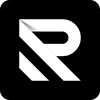
Bonjour!
Essaye de te connecter avec un client FTP comme Fillezilla sur ton serveur tu pourra modifier convenablement tes permissions.
Normalement les permissions sur un fichier est le 644 et pour les dossiers 755
Bon courage !
Cordialement,
MasterBotWeb
Essaye de te connecter avec un client FTP comme Fillezilla sur ton serveur tu pourra modifier convenablement tes permissions.
Normalement les permissions sur un fichier est le 644 et pour les dossiers 755
Bon courage !
Cordialement,
MasterBotWeb
Bonjour à tous,
Pour var/www/, les permissions sont de nouveau correctes.
Effectivement, les fichiers sont en 644 et les dossiers avec la permission 755.
Par la suite, je me suis aperçu que le mieux était de re-créer les dossiers et fichiers
en root. Ce que j'ai fait puisque certains dossiers n'avaient pas tout à fait les
permissions par défaut!
Car , le soucis des permission devait-être dû au fait que je mettais mes dossiers dans var/www/, depuis l'utilisateur principal.
Il n'y a qu' en root que tout semble être bien. D'où, peut-être, l'utilisation de Filezilla pour un utilisateur qui n'est pas super administrateur.
Le problème est en parti résolu... mais pas totalement!
Bref, pour la signification du "S" ou "s" dans le résultat de la commande ls -l, plus bas, "s" ou "S" est comme "x". Sauf que cela signifie que les permissions d' exécution sont temporaires.
Tout fois, j'ai du mettre mon utilisateur principal (non root) en proprio du dossier /var/www/ pour avoir des permissions satisfaisantes.
Sujet résolu en partie.
Merci , pour votre aide.
Tom@
Pour var/www/, les permissions sont de nouveau correctes.
Effectivement, les fichiers sont en 644 et les dossiers avec la permission 755.
Par la suite, je me suis aperçu que le mieux était de re-créer les dossiers et fichiers
en root. Ce que j'ai fait puisque certains dossiers n'avaient pas tout à fait les
permissions par défaut!
Car , le soucis des permission devait-être dû au fait que je mettais mes dossiers dans var/www/, depuis l'utilisateur principal.
Il n'y a qu' en root que tout semble être bien. D'où, peut-être, l'utilisation de Filezilla pour un utilisateur qui n'est pas super administrateur.
Le problème est en parti résolu... mais pas totalement!
Bref, pour la signification du "S" ou "s" dans le résultat de la commande ls -l, plus bas, "s" ou "S" est comme "x". Sauf que cela signifie que les permissions d' exécution sont temporaires.
Tout fois, j'ai du mettre mon utilisateur principal (non root) en proprio du dossier /var/www/ pour avoir des permissions satisfaisantes.
Sujet résolu en partie.
Merci , pour votre aide.
Tom@

Salut a tous g une meilleur solution!!
terminal: sudo nautilus >>>> mot de passe >>>> l'explorateur est lancé en mode root >>>> Changer les permissions du média d'un clique droit, propriétés, permissions... Mettre le propriétaire à "ton nom" et définir des droits du genre lecture écriture et tout et tout, valider les modifications et lancer Nautilus en mode utilisateur pour vérifier. (logo ubuntu, raccourcis, le disque voulu. Tu serais censé pouvoir faire ce que tu veux dès lors.
:D
La procédure est bonne pour tous disques - ntfs, reiserfs, ext3, ext4 et blah.... Les disques internes ou externes en usb ou autre. Les clés usb, les lecteurs mp3 et appareils photos, et tous les appareils qui se montent en disque logique :P :) et même le fichier et dossier
Amusez-vous bien :D
(ça me fait tellement plaisir de contourner mes méthodes à-la-mitaine proposées partout :P )
Tenez moi au courant
terminal: sudo nautilus >>>> mot de passe >>>> l'explorateur est lancé en mode root >>>> Changer les permissions du média d'un clique droit, propriétés, permissions... Mettre le propriétaire à "ton nom" et définir des droits du genre lecture écriture et tout et tout, valider les modifications et lancer Nautilus en mode utilisateur pour vérifier. (logo ubuntu, raccourcis, le disque voulu. Tu serais censé pouvoir faire ce que tu veux dès lors.
:D
La procédure est bonne pour tous disques - ntfs, reiserfs, ext3, ext4 et blah.... Les disques internes ou externes en usb ou autre. Les clés usb, les lecteurs mp3 et appareils photos, et tous les appareils qui se montent en disque logique :P :) et même le fichier et dossier
Amusez-vous bien :D
(ça me fait tellement plaisir de contourner mes méthodes à-la-mitaine proposées partout :P )
Tenez moi au courant

